Các cách dễ dàng để chuyển đổi VOB sang tệp WMV trên Windows và Mac
Ngày nay, rất nhiều định dạng tệp đã xuất hiện trên internet. Một định dạng tệp được sử dụng rộng rãi là VOB, thường được sử dụng trong đĩa DVD. Tuy nhiên, các tệp VOB không được sử dụng nhiều trong thời hiện đại và nhiều thiết bị không hỗ trợ loại định dạng tệp này. Do đó, bạn cần một tệp sẽ hỗ trợ nhiều thiết bị, một tệp WMV. Tệp WMV là thuộc tính được cấp phép của Windows và được hỗ trợ rộng rãi bởi nó. Hơn nữa, trong bài viết này, chúng tôi đã liệt kê các cách giúp bạn có thể chuyển đổi VOB sang tệp WMV một cách dễ dàng.

Phần 1. Chuyển đổi VOB sang tệp WMV trên Windows và Mac
Từ VOB Ngày nay, tệp không thể truy cập được nhiều, bạn cần một định dạng tệp được hỗ trợ rộng rãi bởi các thiết bị hoặc hệ thống khác nhau. Hệ thống Windows đang sử dụng rộng rãi một tệp nổi tiếng: tệp WMV. Vì vậy, chúng tôi giới thiệu cho bạn công cụ chuyển đổi cuối cùng này có thể chuyển đổi tệp VOB của bạn sang tệp WMV một cách dễ dàng.
FVC Video Converter Ultimate là một trong những bộ chuyển đổi VOB sang WMV tốt nhất. Ứng dụng này là một công cụ chuyển đổi tệp cho phép bạn chuyển đổi tệp VOB của mình sang định dạng tệp WMV. FVC Video Converter Ultimate có các tính năng ấn tượng cho phép bạn chỉnh sửa tệp của mình, nâng cao và thậm chí nén tệp mà không làm hỏng chất lượng của tệp. Hơn nữa, nó thân thiện với người mới bắt đầu vì nó có giao diện dễ sử dụng, do đó bạn sẽ không gặp khó khăn khi chuyển đổi tệp. Công cụ chuyển đổi này cho phép bạn chuyển đổi tệp VOB của mình thành tệp WMV trên Windows và Mac.
Ưu điểm
- Cho phép bạn chuyển đổi các tệp khác nhau, bao gồm VOB, WMV, MP4, MOV, AVI, v.v.
- Bạn có thể chỉnh sửa, nâng cao và nén video của mình để cải thiện nó một cách đáng kinh ngạc.
- Có sẵn trong các nền tảng như Windows và Mac.
- Có giao diện dễ sử dụng.
Nhược điểm
- Bạn cần phải mua nó trước khi bạn có thể sử dụng nó.
Dưới đây là các bước về cách bạn có thể chuyển đổi VOB sang tệp WMV trên FVC Video Converter Ultimate:
Bước 1. Để tải xuống trình chuyển đổi này, hãy nhấp vào nút tải xuống bên dưới. Bạn sẽ thấy hai nút để lựa chọn. Nhấn vào các cửa sổ nếu bạn là người dùng windows. Sau đó nhấp vào hệ điều hành Mac nếu bạn là người dùng Mac. Thực hiện theo quy trình thêm, sau đó chạy ứng dụng.
Tải xuống miễn phíDành cho Windows 7 trở lênAn toàn tải
Tải xuống miễn phíĐối với MacOS 10.7 trở lênAn toàn tải
Bước 2. Sau khi mở ứng dụng, hãy nhấp vào Thêm các tập tin để tải lên tệp VOB của bạn trong trình chuyển đổi. Một tab mới sẽ xuất hiện để bạn có thể chọn tệp VOB của mình. Sau đó thực hiện bước tiếp theo.
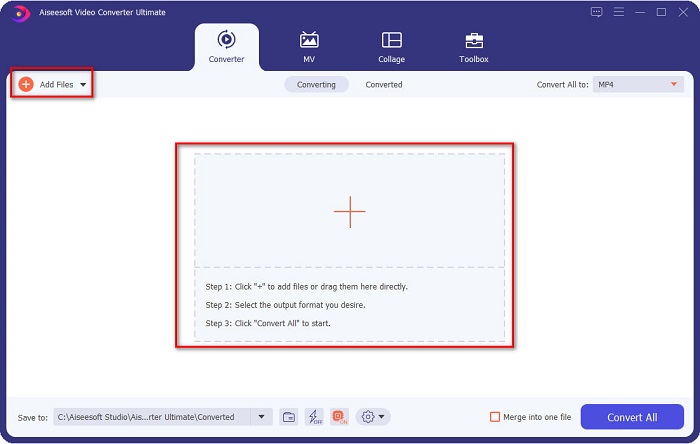
Bước 3. Để chuyển đổi tệp VOB của bạn thành tệp WMV, hãy nhấp vào Chuyển đổi tất cả thành nút nằm ở góc trên bên phải màn hình của bạn. Một danh sách các định dạng tệp sẽ xuất hiện, sau đó chọn WMV định dạng tệp để chuyển đổi tệp VOB của bạn sang định dạng tệp WMV.
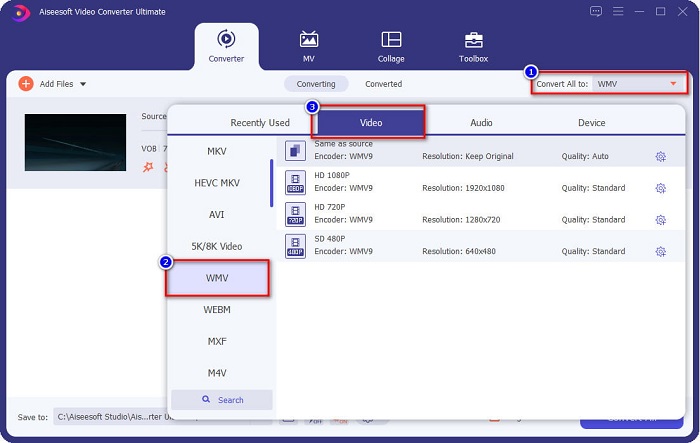
Bước 4. Sau khi chọn định dạng WMV, hãy nhấp vào Chuyển đổi tất cả để chuyển đổi VOB của bạn sang định dạng tệp WMV. Chờ trong vài phút, và thế là xong! Làm theo các bước đơn giản này, tệp VOB của bạn hiện đã được chuyển đổi thành tệp WMV.
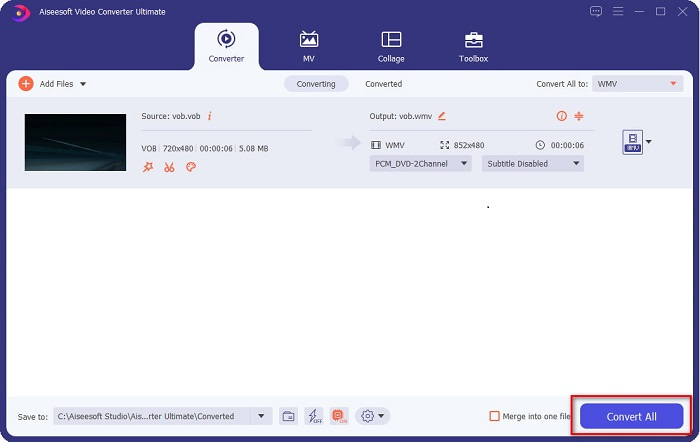
Phần 2. Chuyển đổi VOB sang WMV bằng Free VOB to WMV Converter Online
Trong khi một số bạn có thể đang tìm kiếm một công cụ chuyển đổi miễn phí, chúng tôi có một giải pháp cho bạn! Convertio có thể chuyển đổi tệp VOB sang WMV trực tuyến và miễn phí. Công cụ chuyển đổi này cho phép bạn chuyển đổi các tệp lớn trực tuyến. Ngoài ra, có rất nhiều định dạng video hoặc âm thanh mà bạn có thể chuyển đổi trực tuyến, bao gồm VOB, WMV, MP4, FLV, MP3, ASF và nhiều định dạng khác. Hơn nữa, bạn không cần tải xuống bất cứ thứ gì bằng cách sử dụng công cụ chuyển đổi này vì nó là một công cụ chuyển đổi trực tuyến. Tuy nhiên, công cụ chuyển đổi này phụ thuộc vào internet, có nghĩa là nó phụ thuộc vào tốc độ nhanh của internet, vào thời gian nó sẽ chuyển đổi tệp của bạn. Tuy nhiên, nó vẫn có một hiệu suất đáng kinh ngạc và được nhiều người sử dụng.
Dưới đây là các bước về cách chuyển đổi VOB sang WMV trực tuyến:
Bước 1. Tìm kiếm trong trình duyệt của bạn Convertio, để được dẫn đến trang web của họ.
Bước 2. Nhấn vào Chọn tệp cái nút; nó sẽ hướng bạn đến các tệp máy tính của bạn. Chọn tệp VOB của bạn, sau đó tệp của bạn sẽ xuất hiện trong danh sách.
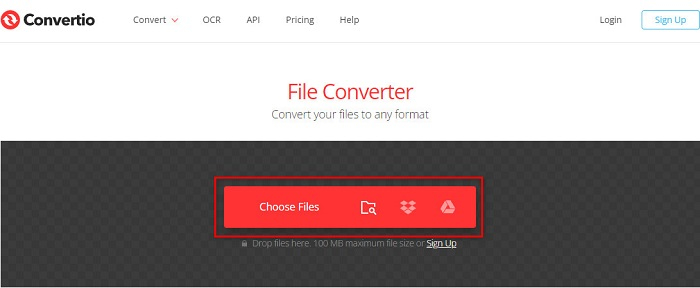
Bước 3. Sau khi chọn tệp VOB của bạn, hãy nhấp vào thả xuống bên cạnh ba dấu chấm được căn chỉnh để chọn loại tệp mà tệp VOB của bạn sẽ được chuyển đổi thành.
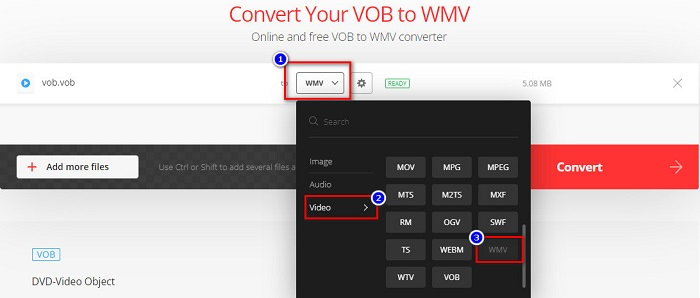
Bước 4. Cuối cùng, nhấp vào Đổi để chuyển đổi tệp VOB của bạn sang định dạng tệp WMV. Tốc độ chuyển đổi của bạn phụ thuộc vào tốc độ kết nối internet của bạn. Do đó, có thể mất nhiều thời gian hơn vì nó là một công cụ chuyển đổi trực tuyến.
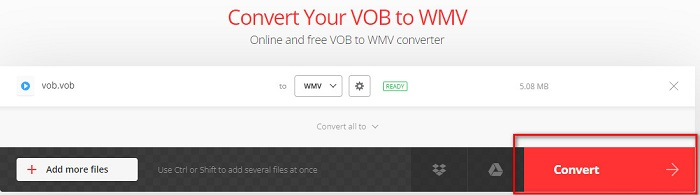
Phần 3: Tại sao bạn cần chuyển đổi VOB sang WMV
Tại sao bạn cần chuyển đổi tệp VOB của mình sang tệp WMV? Đầu tiên, chúng ta phải phân biệt sự khác nhau của chúng.
VOB hoặc Đối tượng Video là các tệp mà DVD sử dụng. Nó chứa dữ liệu, bao gồm video, âm thanh và phụ đề. Các tệp VOB, giống như DVD, có các hạn chế hoặc bảo vệ sao chép để bảo vệ chúng khỏi bị sao chép trực tiếp. Ngoài ra, các tệp VOB thường được mã hóa để ngăn chúng bị sao chép. Ngược lại, WMV hoặc Windows Media Video được phát triển bởi Windows để phát video trực tuyến. Không giống như định dạng VOB, WMV dễ tiếp cận hơn vì khả năng sử dụng nhiều bộ mã hóa. Loại tệp này thường chạy trên phần mềm Windows. Hơn nữa, định dạng tệp này sử dụng máy nén, có nghĩa là chất lượng video sẽ không bị giảm hoặc bị hủy khi chỉnh sửa hoặc phát trên trình phát đa phương tiện. Do đó, nếu bạn cân nhắc xem nên sử dụng định dạng tệp nào giữa hai định dạng này, chúng tôi khuyên bạn nên sử dụng tệp WMV.
Phần 4. Câu hỏi thường gặp về chuyển đổi VOB sang WMV
Nếu tôi chuyển đổi VOB sang WMV thì chất lượng có bị giảm không?
Không. Có rất nhiều công cụ chuyển đổi tệp mà khi bạn chuyển đổi tệp, sẽ không làm giảm chất lượng của nó, giống như FVC Video Converter Ultimate.
Tôi có thể chuyển đổi tệp VOB sang định dạng tệp MP4 không?
Đúng. Bạn có thể chuyển đổi tệp VOB sang MP4 bằng cách sử dụng các công cụ trực tuyến và ngoại tuyến mà chúng tôi đề xuất ở trên. Bạn có thể kiểm tra bài viết này VOB sang MP4 - 3 cách chuyển đổi tệp VOB sang MP4 miễn phí hàng loạt để biết thêm thông tin về cách chuyển đổi tệp VOB sang tệp MP4.
Bạn có thể phát tệp VOB sang Windows Media Player không?
Việc phát loại tệp này trong Windows Media Player có thể gây ra sự cố nếu các codec cần thiết không được hỗ trợ. Hoặc bạn có thể đọc tiếp Người chơi VOB xuất sắc nhất để có thêm nhiều trình phát khả dụng hơn để thưởng thức các tệp VOB của bạn.
Phần kết luận
Có rất nhiều cách để chuyển đổi tệp VOB của bạn thành tệp WMV, nhưng chỉ có một số công cụ có thể cải thiện thêm video của bạn. Sử dụng trình chuyển đổi trực tuyến sẽ giúp bạn tiết kiệm thời gian tải xuống, nhưng nó cũng phụ thuộc vào kết nối internet của bạn về tốc độ bạn có thể chuyển đổi. Đó là lý do tại sao chúng tôi khuyên bạn nên sử dụng FVC Video Converter Ultimate. Không khó để tải xuống và chắc chắn nó sẽ đáp ứng được những mong muốn của bạn khi sử dụng.



 Chuyển đổi video Ultimate
Chuyển đổi video Ultimate Trình ghi màn hình
Trình ghi màn hình


